欧式建筑是百年前的一种成熟形式,有较高的艺术价值,近年来随着社会、经济、科学、技术的发展,浪漫、典雅、富有异国情调的欧式建筑已经越来越受到国内建筑师和用户的喜爱,我们可以看到很多宾馆、楼房、别墅、公园使用了这种欧式建筑的风格。
下面我们用3DSMAX来制作一款欧式凉亭吧!
制作工具:3DMAX7.0中文版
我们来先看看最终效果图:

1、打开3DMAX7.0(如果没有这软件可以在本站下载:/html/soft/RJCJ/20070422/37.html),单击创建面板下的几何体按钮,然后选择球体按钮,在场景中创建一个球体;接着选择几何体下的圆锥体按钮,在场景中创建1个圆锥体,设置半径1为800,半径2为0,高度为7500,高度分段数为5,端面分段为1,边数为24,再次在场景中创建1个球体,设置半径为900,分段为24。效果如图1所示:

2、选择创建面板下的几何体,再选择其中圆柱体按钮,在场景中创建1个圆柱体,设置半径为1000,高度为250,高度分段为1,端面分段为1,边数为18,然后在场景中创建1个圆柱体,设置半径为5800,高度为200,高度分段为1,端面分段为1,边数为6,按下SHIFT键同时单击工具栏上的移动按钮移动克隆圆柱体,设置复制副本数为1。接着再在场景中创建1个圆柱体,设置半径为5500,高度为700,高度分段为1,端面分段为1,边数为6;按照上面的方面再创建两个圆柱体,半径和高度参数分别为5500、700,6000、400,效果如图2所示:
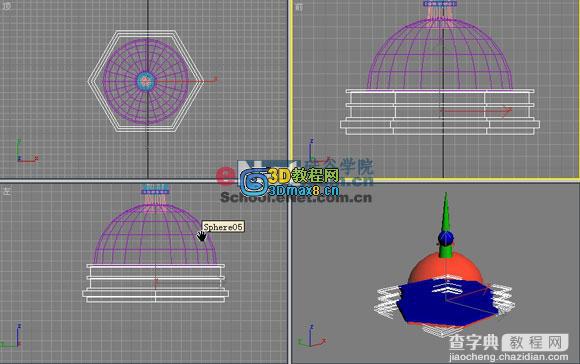
3、制作柱子。在场景中创建1个圆柱体,设置半径为6500,高度为570,高度分段为1,端面分段为1,边数为36;接着在场景中再创建1个圆柱体,设置半径为420,高度为9600,高度分段为1,端面分段为1,边数为18,效果如图3所示:

4、制作柱子。在场景中创建1个圆柱体,设置半径为6500,高度为570,高度分段为1,端面分段为1,边数为36;接着在场景中再创建1个圆柱体,设置半径为420,高度为9600,高度分段为1,端面分段为1,边数为18,效果如图3所示:

5、制作凳子。单击创建面板下的几何体按钮,然后选择其中的管状体按钮,在场景中创建1个管状体,设置半径1为6300,半径2为5500,高度为200,高度分段数为1,端面分段为1,边数为36,效果如图5所示:

6、下面先调整以下管状体的角度,然后按下SHIFT键并单击工具栏上的旋转按钮旋转克隆管状体,观察旋转角度为1200度时释放鼠标,在弹出的对话框中设置副本数为2,点击确定按钮,效果如图6所示:

7、在场景中创建1个管状体,设置设置半径1为6000,半径2为5800,高度为1200,高度分段数为1,端面分段为1,边数为3,切片从-29到-32。然后对管状体进行旋转克隆,设置副本数为3,再利用移动克隆工具克隆一组对象,使用缩放功能缩放比例,效果如图7所示:

8、打开“材质编辑器”按钮,选择一幅白色花纹的石材贴图,给欧式凉亭赋予材质;然后再选择一幅与之相配的建筑物或者风景图片做为背景图片;单击工具栏中的“快速渲染”按钮,稍等片刻,一款漂亮典雅的欧式凉亭就出现在我们眼前。效果如图8所示:



